Catatan
Akses ke halaman ini memerlukan otorisasi. Anda dapat mencoba masuk atau mengubah direktori.
Akses ke halaman ini memerlukan otorisasi. Anda dapat mencoba mengubah direktori.
Layanan Azure DevOps | Azure DevOps Server 2022 - Azure DevOps Server 2019
Anda bisa dengan cepat menampilkan status pekerjaan yang sedang berlangsung dengan membuat bagan hasil kueri daftar datar. Kueri mendukung tampilan bagan yang berbeda, seperti pai, kolom, pivot, atau tren. Bagan mendukung tampilan jumlah item kerja atau jumlah nilai untuk bidang numerik tertentu, seperti Titik Cerita, Upaya, atau Sisa Pekerjaan. Grup bekerja menurut Status, Ditetapkan Ke, atau bidang kustom atau sistem lain yang ditentukan.
Dalam artikel ini Anda mempelajari cara melakukan tugas-tugas berikut:
- Membuat kueri daftar datar untuk mendukung bagan Anda
- Membuat dan berbagi bagan berbasis kueri Anda
- Membuat bagan pai status, kolom, batang, atau pivot
- Membuat bagan tren
- Menambahkan bagan ke dasbor
Catatan
Artikel ini menjelaskan cara mengonfigurasi bagan kueri pelacakan kerja. Untuk menambahkan bagan kueri yang sudah ada ke dasbor, lihat Menambahkan bagan ke dasbor. Untuk informasi tentang mengonfigurasi widget Bagan untuk Item Kerja, lihat Mengonfigurasi bagan untuk widget item kerja.
Untuk gambaran umum semua bagan pelacakan kerja dan laporan dalam konteks, lihat Tentang dasbor, bagan, laporan, & widget.
Misalnya, gambar berikut mengilustrasikan dua bagan berbeda yang dibuat dari kueri daftar datar yang sama. Bagan pai mengelompokkan 19 bug menurut status, dan bagan batang mengelompokkan bug berdasarkan penugasan dan statusnya saat ini.
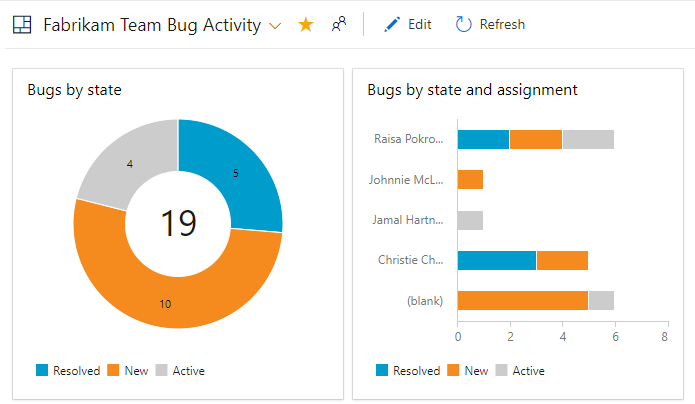
Prasyarat
| Kategori | Persyaratan |
|---|---|
| Akses | anggota proyek dengan setidaknya akses dasar. Pengguna dengan akses Pemangku Kepentingan tidak dapat melihat atau membuat bagan dari halaman Kueri . Mereka dapat melihat bagan yang ditambahkan ke dasbor tim. Untuk informasi selengkapnya, lihat referensi akses cepat pemangku kepentingan. |
| Izin | - Untuk menambahkan bagan kueri ke dasbor tim: Anggota tim atau anggota grup keamanan Administrator Proyek. - Untuk menambahkan bagan kueri ke dasbor proyek: Pembuat dasbor atau izin untuk Mengedit dasbor atau anggota grup keamanan Administrator Proyek. - Untuk menampilkan bagan kueri yang ditambahkan ke dasbor: Izin Baca ke kueri yang mendasar. Jika izin tersebut ditolak, widget menampilkan Widget gagal memuat pesan. Untuk informasi selengkapnya tentang prasyarat lain mengenai pengaktifan layanan dan fitur serta aktivitas pelacakan data umum, lihat Izin dan prasyarat untuk mengakses Analitik. |
| Kueri |
- Hanya kueri daftar datar yang mendukung bagan. - Untuk menambahkan bagan ke dasbor: Simpan kueri ke folder Kueri Bersama. Untuk melakukannya, mendapatkan izin untuk menyimpan kueri di bawah folder. |
Catatan
Pengguna dengan akses Pemangku Kepentingan untuk proyek publik memiliki akses penuh ke fitur bagan kueri seperti pengguna dengan akses Dasar . Untuk informasi selengkapnya, lihat referensi akses cepat pemangku kepentingan.
| Kategori | Persyaratan |
|---|---|
| Akses | anggota proyek dengan setidaknya akses dasar. Pengguna dengan akses Pemangku Kepentingan tidak dapat melihat atau membuat bagan dari halaman Kueri . Mereka dapat melihat bagan yang ditambahkan ke dasbor tim. Untuk informasi selengkapnya, lihat referensi akses cepat pemangku kepentingan. |
| Izin | - Untuk membuat bagan kueri: Akses Dasar minimal . Pengguna dengan akses Pemangku Kepentingan tidak dapat melihat atau membuat bagan dari halaman Kueri . Mereka dapat melihat bagan yang ditambahkan ke dasbor tim. Untuk informasi selengkapnya, lihat referensi akses cepat pemangku kepentingan. - Untuk menambahkan bagan ke dasbor: Simpan kueri ke folder Kueri Bersama. Untuk melakukannya, miliki izin untuk menyimpan kueri di bawah folder. Untuk mendapatkan izin, lihat Mengatur izin pada kueri dan folder kueri. - Untuk menambahkan bagan kueri pada dasbor tim: Anggota tim atau anggota grup-grup keamanan Administrator Proyek. - Untuk menampilkan bagan kueri yang ditambahkan ke dasbor: Izin Baca ke kueri yang mendasarinya. Jika izin tersebut ditolak, widget menampilkan Widget gagal memuat pesan. Untuk informasi selengkapnya tentang izin dasbor, lihat Mengatur izin dasbor. |
| Kueri |
- Hanya kueri daftar datar yang mendukung bagan. - Untuk menambahkan bagan ke dasbor: Simpan kueri ke folder Kueri Bersama. Untuk melakukannya, mendapatkan izin untuk menyimpan kueri di bawah folder. |
Membuat kueri daftar datar
Saat membuat kueri untuk mendukung bagan Anda, ikuti panduan ini.
Selalu pilih daftar datar jenis kueri item kerja. Jenis kueri lain tidak didukung untuk pembuatan bagan. Untuk informasi selengkapnya, lihat Menentukan kueri daftar datar.
Tambahkan bidang tersebut ke klausa kueri atau opsi kolom yang ingin Anda gunakan di dalam bagan Anda. Anda dapat mengelompokkan bagan menurut bidang apa pun kecuali bidang tanggal-waktu, teks bentuk bebas, dan tag. Contohnya:
- Untuk mengelompokkan menurut status, sertakan bidang Status .
- Untuk mengelompokkan menurut penetapan kerja, sertakan bidang Ditetapkan Ke .
- Untuk mengelompokkan menurut sprint atau iterasi, sertakan Jalur Perulangan.
- Untuk mengelompokkan menurut tim, sertakan bidang Nama Simpul yang menampilkan simpul daun Jalur Area.
- Untuk mengelompokkan menurut bidang kustom, sertakan bidang tersebut.
Untuk menjumlahkan kolom numerik, sertakan bidang terkait dalam klausa kueri atau opsi kolom Anda. Untuk contoh bagan lainnya yang dibuat dari bidang numerik, lihat Kueri menurut bidang numerik.
Jika Anda berencana untuk menambahkan kueri Anda ke dasbor, simpan kueri Anda sebagai kueri Bersama.
Anda tidak bisa mengelompokkan bagan menurut tipe data bidang berikut ini:
- ID
- Tanggal-waktu, seperti Tanggal Dibuat, Tanggal Diubah
- Teks biasa, seperti Judul
- Teks kaya, seperti Deskripsi, Langkah Repro
- Tag
Catatan
Namun, Anda tidak dapat mengelompokkan bagan berbasis kueri menurut tag, Anda bisa mengelompokkan widget Bagan untuk Item Kerja menurut tag yang Anda tambahkan ke dasbor seperti yang dijelaskan dalam Mengonfigurasi bagan untuk widget item kerja.
Anda tidak bisa mengelompokkan bagan menurut tipe data bidang berikut ini:
- ID
- Tanggal-waktu, seperti Tanggal Dibuat, Tanggal Diubah
- Teks biasa, seperti Judul
- Teks kaya, seperti Deskripsi, Langkah Repro
- Tag (Anda bisa memfilter kueri menggunakan tag, tetapi Anda tidak bisa menggunakan tag untuk mengonfigurasi bagan Anda)
Tampilan area dan perulangan
Saat Anda memilih Jalur Area atau Jalur Perulangan, hanya simpul daun yang muncul di bagan. Simpul daun adalah simpul terakhir dari jalur penuh. Misalnya, Phone adalah simpul daun dari FabrikamFiber/Fabrikam Website/Phone. Jika kueri Anda berisi tingkat node daun campuran, bagan Anda mungkin tidak mencerminkan hasil yang diharapkan.
Pilih bidang Nama Simpul, simpul daun jalur area, untuk melihat apakah itu meningkatkan hasil Anda.
Bagan ditampilkan di browser yang mendukung Grafik Vektor (SVG) yang Dapat Diskalakan. Browser yang didukung termasuk Microsoft Edge, Internet Explorer 9 dan versi yang lebih baru, Chrome, Firefox, dan Safari di Mac. Bagan tidak dioptimalkan untuk tampilan seluler atau sentuhan.
Catatan
Internet Explorer tidak lagi didukung untuk Azure DevOps Services atau untuk Azure DevOps Server 2020.1.
Urutkan menurut Nilai atau Label
Sebagian besar bagan memungkinkan Anda memilih cara mengurutkan data. Anda bisa mengurutkan menurut Nilai atau Label dan memilih Naik atau Turun.
- Nilai: Mengurutkan data menurut nilai numerik
- Label: Mengurutkan menurut label yang dipilih untuk mengelompokkan data
Tampilan seri terbatas
Saat bagan berisi lebih dari 8 atau 12 item dalam seri data, nilai dalam item 9 atau 13-plus dikonsolidasikan ke dalam set berlabel (lainnya). Namun, jika Anda meningkatkan ukuran bagan melalui widget yang dapat dikonfigurasi pada dasbor, Anda dapat meningkatkan batas seri.

Ketersediaan bagan
- Semua anggota tim dapat melihat bagan yang disimpan di bawah Kueri Bersama, kecuali anggota dengan akses Pemangku Kepentingan. Anda dapat menambahkan bagan tersebut ke dasbor.
- Hanya Anda yang dapat melihat kueri di bawah folder Kueri Saya.
- Anda dapat menyalin dan mengirim URL halaman bagan apa pun melalui email untuk membagikannya dengan anggota proyek.
- Untuk membuat bagan serupa untuk pengujian, lihat Melacak status pengujian.
Membuat bagan berbasis kueri
Dari Kueri, buka editor bagan untuk kueri daftar datar. Untuk membuat bagan, Anda harus tergabung dalam grup Kontributor.

Jika Anda memiliki akses Pemangku Kepentingan , tautan Bagan dan Bagan Baru tidak muncul.
Pilih tipe bagan dan bidang untuk nilai pengelompokan. Saat Anda menggunakan bagan pai, batang, dan kolom, pilih satu bidang untuk melihat hitungan item kerja.

Jika Anda tidak melihat bidang yang Anda inginkan di daftar dropdown Kelompokkan menurut , tambahkan bidang sebagai kolom ke kueri dan simpan kueri. Selain itu , opsi Agregasi bergantung pada bidang yang digunakan dalam kueri atau bidang yang dipilih dari Opsi Kolom.
Jika Anda menerima pesan kesalahan saat menutup editor bagan, Anda perlu meminta akses Dasar. Untuk informasi selengkapnya, lihat Mengubah tingkat akses.
Untuk mengurutkan hasil, pilih Nilai atau Label sebagai opsi pengurutan lalu Naik atau Turun.
Untuk mengubah warna, pilih warna dari rangkaian pemilih warna Seri.
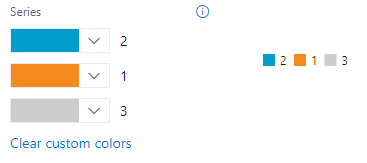
Bagan diperbarui secara otomatis saat Anda mengedit kueri atau merefresh hasil kueri.
Menambahkan bagan Pai
Gunakan bagan pai untuk memperlihatkan persentase grup dengan enam kategori atau lebih sedikit. Contoh bagan pai yang baik adalah:
- Status Bug Aktif, kelompokkan menurut Status
- Status Cerita Pengguna, kelompokkan menurut Status
- Kemajuan Cerita Pengguna, grup menurut Selesai, Sedang Berlangsung, atau Dipotong
Misalnya, kueri berikut memfilter Cerita Pengguna berdasarkan Status untuk Potong, Sedang Berlangsung, dan Selesai sejak awal tahun.

Konfigurasi bagan pai seperti yang ditunjukkan pada gambar berikut.

Konfigurasi kueri dan bagan gabungan menghasilkan bagan pai berikut.

Menambahkan bagan batang bertumpuk
Bagan batang bertumpuk memungkinkan Anda melacak kemajuan terhadap dua nilai bidang. Nama Simpul menampilkan daun terakhir dalam jalur area. Gunakan pendekatan ini saat Anda ingin menampilkan data di seluruh tim dan setiap simpul sesuai dengan tim.

Menambahkan tabel Pivot
Tabel Pivot menampilkan tabel baris dan kolom yang dapat dikonfigurasi, dengan kolom memperlihatkan jumlah item kerja atau jumlah bidang numerik. Pilih tabel Pivot saat Anda ingin membandingkan di seluruh area pekerjaan yang sedang dilakukan.
Gambar berikut menunjukkan contoh jenis item kerja dan statusnya saat ini.

Menambahkan bagan Tren
Bagan tren memungkinkan Anda melihat kemajuan dari waktu ke waktu. Anda dapat memilih periode bergulir mulai dari minggu terakhir hingga tahun lalu.

Data tren diekstrak dari penyimpanan data pelacakan kerja. Seperti kebanyakan penyimpanan data, skema database relasional dirancang dan dioptimalkan untuk pemrosesan data transaksional online. Saat alat atau plug-in melakukan aktivitas, alat menulis informasi terbaru ke penyimpanan operasional. Data di penyimpanan operasional terus berubah dan diperbarui. Semua data saat ini.
Menambahkan bagan Burndown
Bagan Burndown berguna untuk menentukan seberapa cepat pekerjaan berkembang berdasarkan nilai bidang numerik, seperti Titik Cerita, Upaya, atau Pekerjaan Yang Tersisa, atau pada hitungan item kerja.
Untuk membuat bagan burndown, tambahkan bidang numerik yang Anda inginkan ke kueri Anda. Untuk melihat bagan tugas burndown, pilih operator Jumlah untuk Sisa Pekerjaan.

Selain bagan burndown berbasis kueri, Anda dapat Mengonfigurasi widget burndown atau burnup.
Menambahkan bagan ke dasbor
Menambahkan bagan ke dasbor adalah melalui penambahan widget Bagan untuk Item Kerja. Anda dapat menambahkan bagan ke dasbor seperti yang ditunjukkan dalam prosedur berikut, atau dengan menambahkan widget Bagan untuk Item Kerja secara langsung. Untuk informasi selengkapnya, lihat Mengonfigurasi bagan untuk widget item kerja.
Tip
Semua bagan kueri berukuran terbatas. Anda dapat mengubah ukuran dan mengonfigurasi bagan yang Anda tambahkan ke dasbor dengan membuka widget Bagan untuk Item Kerja yang digunakan untuk menampilkannya.
-
 Pilih ikon tindakan untuk bagan yang ingin Anda tambahkan, dan pilih Tambahkan ke dasbor.
Pilih ikon tindakan untuk bagan yang ingin Anda tambahkan, dan pilih Tambahkan ke dasbor.

Hanya kueri yang disimpan ke folder Kueri Bersama yang memiliki opsi menu Tambahkan ke dasbor.
Dalam dialog yang terbuka, pilih dasbor untuk menambahkan bagan.
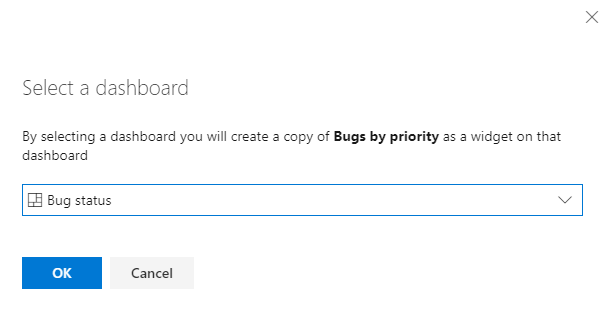
Untuk menambahkan jenis bagan lain, seperti hasil pengujian dan bagan ringkasan build, lihat Menambahkan widget dan bagan ke dasbor.
Bagan berbasis kueri versus PivotChart yang dihasilkan Excel
Bagan berbasis kueri menghasilkan data dari penyimpanan data pelacakan item kerja. Bagan menampilkan data terbaru. Excel PivotCharts mengakses data yang diterbitkan ke kubus Analysis Services, yang di-refresh setiap dua jam secara default. Bagan Excel mengharuskan koleksi proyek Anda dikonfigurasi dengan SQL Server Reporting Services dan Analysis Services.
Artikel terkait
- Meninjau contoh bagan kueri
- Mengonfigurasi bagan untuk widget item kerja
- Baca FAQ di dasbor, bagan, dan laporan Azure DevOps
- Menampilkan dan mengonfigurasi Diagram Alur Kumulatif
- Melihat dan mengonfigurasi kecepatan tim
- Mengonfigurasi dan memantau burndown sprint
- Melacak status pengujian
- Menambahkan widget ke dasbor
- Menampilkan katalog Widget